Jika Anda sedang bermain Dasar perapian dan audio tiba-tiba terputus, atau tidak ada suara sama sekali, Anda tidak sendirian! Banyak pemain yang melaporkannya. Tapi kabar baiknya adalah Anda bisa memperbaikinya. Berikut adalah 7 perbaikan untuk dicoba.
7 perbaikan sederhana untuk dicoba:
Anda mungkin tidak harus mencoba semuanya; kerjakan saja daftarnya sampai Anda menemukan yang melakukan trik untuk Anda.
- Periksa sambungan speaker dan headphone Anda apakah ada kabel yang longgar atau jack yang salah.
- Periksa tingkat daya dan volume Anda, dan coba naikkan semua kontrol volume.
- Beberapa speaker dan aplikasi memiliki kontrol volume sendiri, dan Anda mungkin harus memeriksa semuanya.
- Ingatlah bahwa speaker Anda mungkin tidak akan berfungsi saat headphone dicolokkan.
- Instal ulang Dasar perapian
- permainan
- Dasar perapian
- masalah suara
- Windows 10
- Windows 7
- Windows 8
Perbaiki 1: Periksa kabel dan volume
Jika Anda tidak memiliki suara sama sekali, Anda perlu memeriksa apakah perangkat audio Anda terhubung dengan baik ke komputer Anda, dan tidak dimatikan. Ikuti petunjuk di bawah ini:
Jika kabel dan volume Anda baik-baik saja, lanjutkan dan periksa perbaikan di bawah ini.
Perbaiki 2: Perbarui driver audio Anda
Salah satu masalah paling umum dari Dasar perapian masalah audio adalah driver audio yang rusak atau ketinggalan jaman. Agar audio berfungsi dengan baik di komputer Anda, penting bagi Anda untuk memiliki driver audio terbaru yang benar setiap saat.
Ada dua cara Anda dapat memperbarui driver audio Anda:
Opsi 1 – Secara Manual – Anda memerlukan beberapa keterampilan komputer dan kesabaran untuk memperbarui driver Anda dengan cara ini, karena Anda perlu menemukan driver yang tepat secara online, mengunduhnya dan menginstalnya langkah demi langkah.
ATAU
Opsi 2 – Secara Otomatis (Disarankan) – Ini adalah opsi tercepat dan termudah. Semuanya dilakukan hanya dengan beberapa klik mouse – mudah bahkan jika Anda seorang pemula komputer.
Opsi 1 – Unduh dan instal driver secara manual
Pabrikan kartu suara Anda terus memperbarui driver audio. Untuk mendapatkannya, Anda harus pergi ke situs web produsen, temukan driver yang sesuai dengan cita rasa spesifik Anda dari versi Windows (misalnya, Windows 32 bit) dan unduh driver secara manual.
Setelah Anda mengunduh driver yang benar untuk sistem Anda, klik dua kali pada file yang diunduh dan ikuti petunjuk di layar untuk menginstal driver.
Opsi 2 – Perbarui driver audio Anda secara otomatis
Jika Anda tidak memiliki waktu, kesabaran, atau keterampilan komputer untuk memperbarui driver audio secara manual, Anda dapat melakukannya secara otomatis dengan Pengemudi Mudah .
Driver Easy akan secara otomatis mengenali sistem Anda dan menemukan driver yang tepat untuknya. Anda tidak perlu tahu persis sistem apa yang dijalankan komputer Anda, Anda tidak perlu mengambil risiko mengunduh dan menginstal driver yang salah, dan Anda tidak perlu khawatir membuat kesalahan saat menginstal.
Anda dapat memperbarui driver Anda secara otomatis dengan Driver Easy versi GRATIS atau Pro. Tetapi dengan versi Pro hanya membutuhkan 2 klik:
1) Unduh dan instal Driver Easy.
dua) Jalankan Driver Easy dan klik Memindai sekarang tombol. Driver Easy kemudian akan memindai komputer Anda dan mendeteksi driver yang bermasalah.
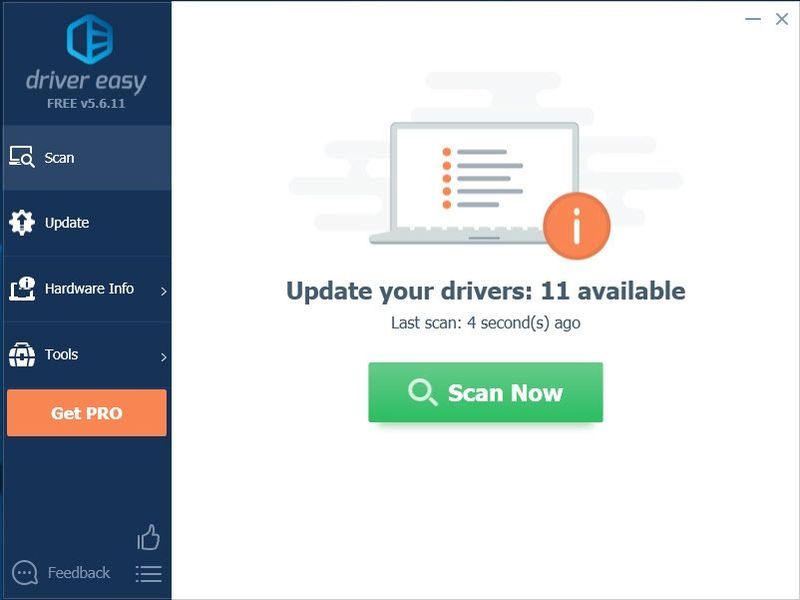
3) Klik Perbarui tombol di sebelah driver grafis untuk secara otomatis mengunduh versi yang benar dari driver itu, kemudian Anda dapat menginstalnya secara manual (Anda dapat melakukannya dengan versi GRATIS).
Atau klik Perbarui Semua untuk secara otomatis mengunduh dan menginstal versi yang benar dari semua driver yang hilang atau kedaluwarsa pada sistem Anda. (Ini membutuhkan Versi pro yang datang dengan dukungan penuh dan jaminan uang kembali 30 hari. Anda akan diminta untuk memutakhirkan saat Anda mengeklik Perbarui Semua.)
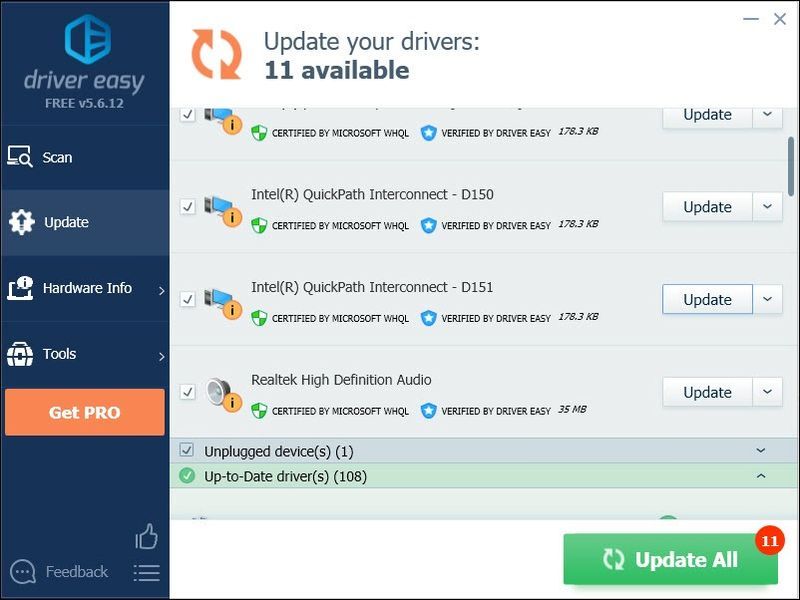
Anda dapat melakukannya secara gratis jika Anda suka, tetapi sebagian manual.
Jika Anda memerlukan bantuan, silakan hubungi tim dukungan Driver Easy di .Perbaiki 3: Akhiri program latar belakang yang tidak perlu
Beberapa program yang berjalan di latar belakang mungkin bertentangan dengan Dasar perapian atau peluncur Blizzard, menyebabkan masalah audio untuk Anda. Coba matikan proses yang tidak perlu saat bermain game untuk melihat apakah audio kembali.
Jika Anda menggunakan Windows 7…
satu) Klik kanan bilah tugas Anda dan pilih Mulai Pengelola Tugas .
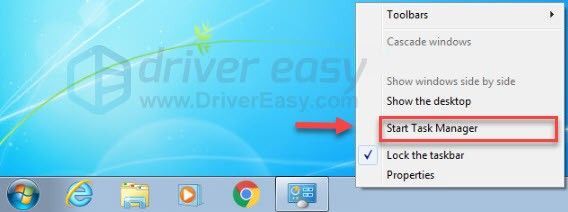
dua) Klik Proses tab. Kemudian, periksa saat ini CPU dan penggunaan memori untuk melihat proses apa yang paling banyak menghabiskan sumber daya Anda.
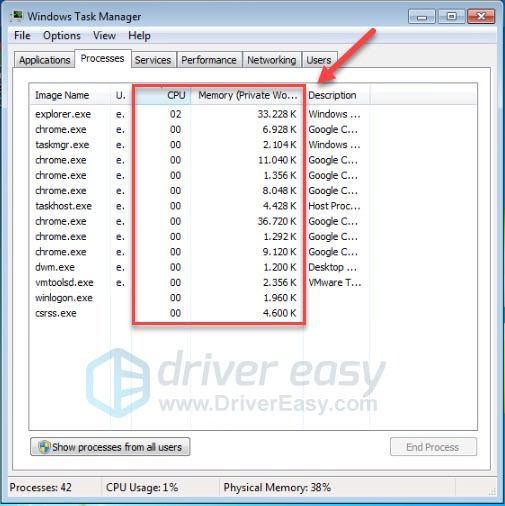
3) Klik kanan proses yang memakan sumber daya dan pilih Pohon Proses Akhir .
Jangan akhiri program apa pun yang tidak Anda kenal. Ini mungkin penting untuk fungsi komputer Anda.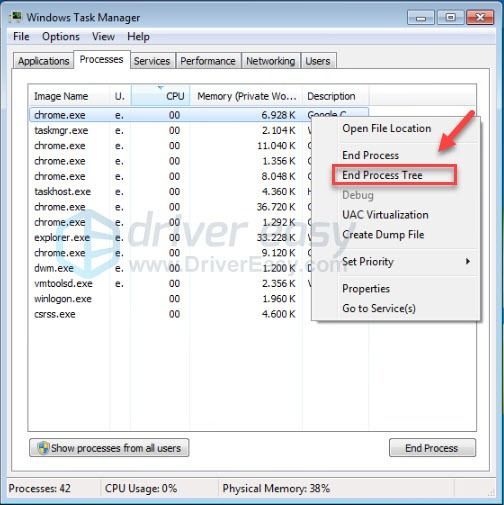
Jika masalah Anda berlanjut, coba Perbaiki4 .
Jika Anda menggunakan Windows 8 atau 10…
satu) Klik kanan bilah tugas Anda dan pilih Pengelola tugas .

dua) Periksa Anda saat ini CPU dan penggunaan memori untuk melihat proses apa yang paling banyak menghabiskan sumber daya Anda.
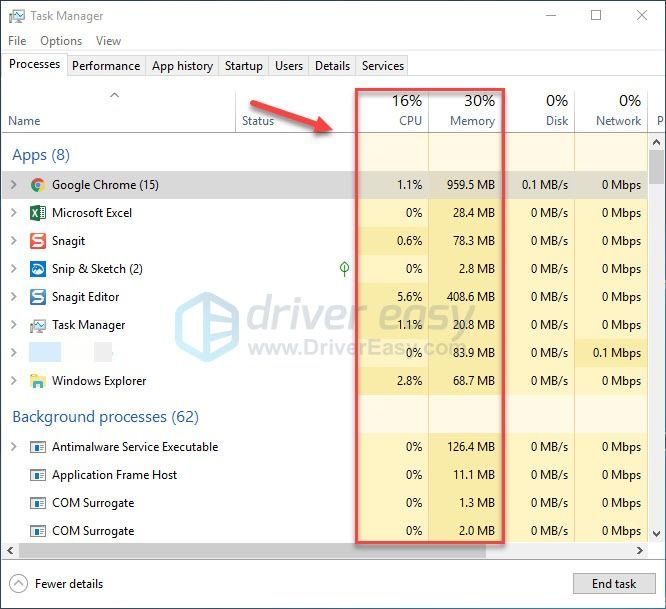
3) Klik kanan proses yang memakan sumber daya dan pilih Tugas akhir .
Jangan akhiri program apa pun yang tidak Anda kenal. Ini mungkin penting untuk fungsi komputer Anda.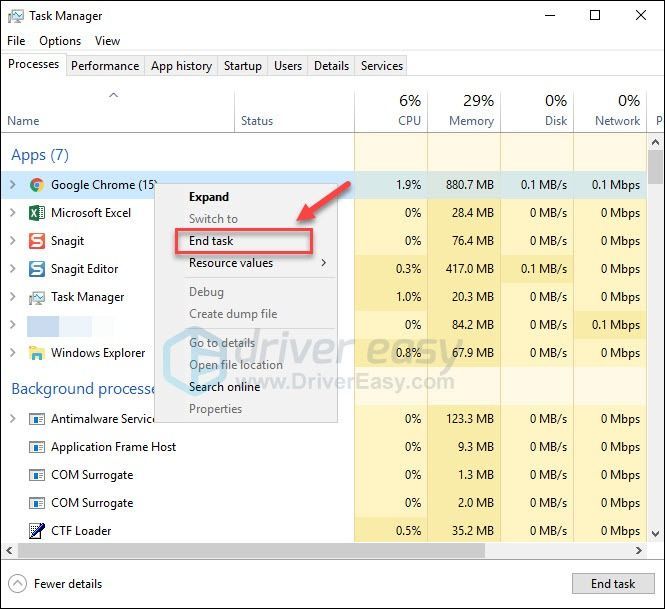
Coba luncurkan Dasar perapian lagi untuk melihat apakah suaranya berfungsi dengan baik sekarang. Jika masalah Anda masih ada, baca terus dan periksa perbaikan berikutnya.
Perbaiki 4: Perbaiki Dasar perapian file
Masalah audio di Dasar perapian terkadang dipicu oleh file game yang rusak atau hilang. Untuk melihat apakah itu masalah Anda, coba verifikasi integritas file game Anda. Berikut adalah cara melakukannya:
satu) Jalankan Peluncur badai salju .
dua) Klik Hearthstone> Opsi> Pindai dan Perbaiki .
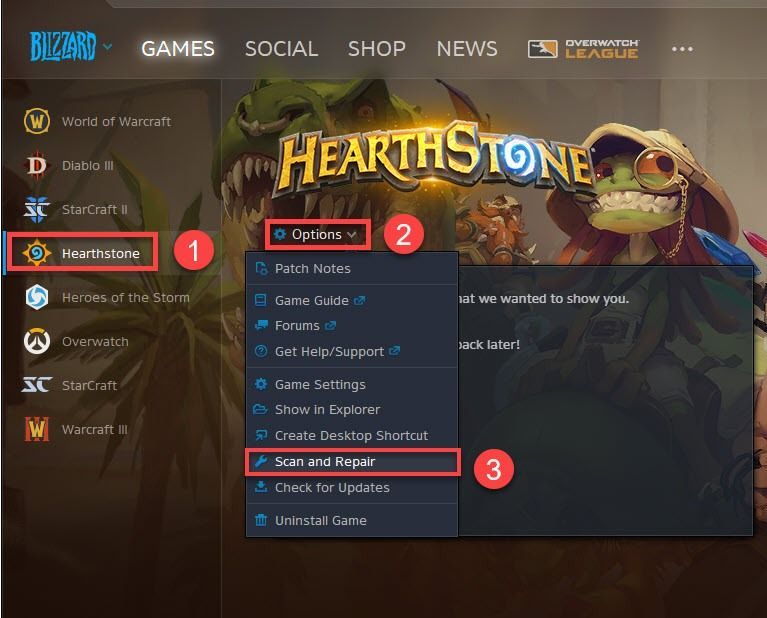
3) Klik Mulai Pindai .
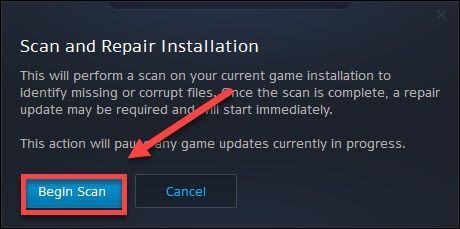
Tunggu hingga pemindaian selesai, lalu luncurkan kembali Dasar perapian untuk menguji masalah Anda. Jika masalah audio berlanjut, baca terus dan coba perbaiki di bawah ini.
Perbaiki 5: Nonaktifkan Mode Kompatibilitas
Peluncur Blizzard tidak lagi mendukung mode Windows XP atau Windows Vista. Jika Anda sedang bermain Dasar perapian pada mode ini, Anda mungkin mengalami masalah audio. Dalam hal ini, Anda harus menonaktifkan mode Kompatibilitas. Berikut adalah cara melakukannya:
satu) Klik kanan Battle.net.exe dan pilih Properti .
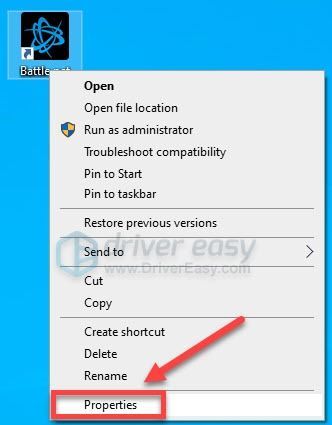
dua) Klik Tab kompatibilitas , lalu hapus centang Jalankan program ini dalam mode kompatibilitas untuk: .
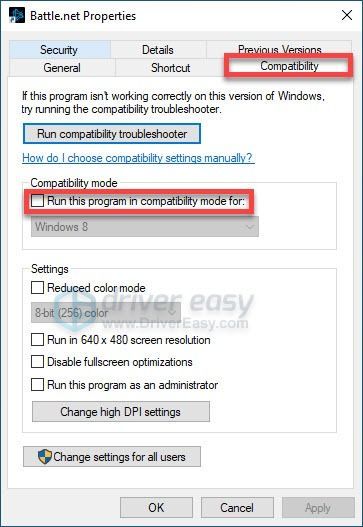
3) Klik Menerapkan kemudian Oke .
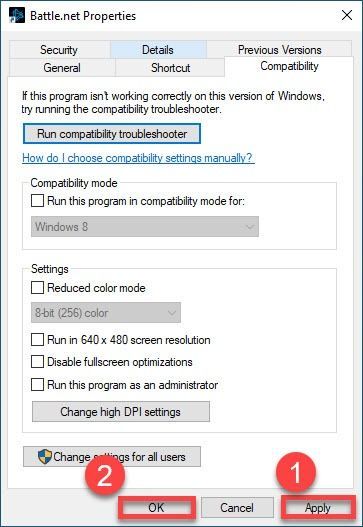
Luncurkan kembali game Anda untuk memeriksa apakah suaranya kembali. Jika tidak, lanjutkan dengan perbaikan di bawah ini.
Perbaiki 6: Setel ulang pengaturan suara
Pengaturan dalam game yang tidak tepat dapat menyebabkan Dasar perapian masalah audio. Coba pulihkan pengaturan dalam game Anda ke default untuk melihat apakah itu memperbaiki masalah Anda. Ikuti petunjuk di bawah ini:
satu) Jalankan peluncur Blizzard dan klik Pengaturan .
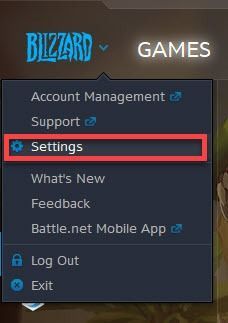
dua) Klik Tab Suara & Pemberitahuan , lalu klik Setel ulang ke Default .
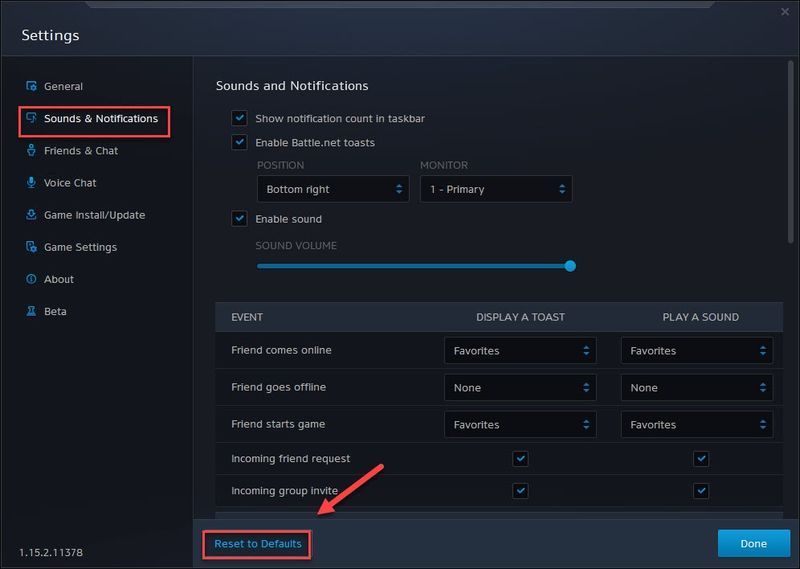
3) Klik Mengatur ulang .
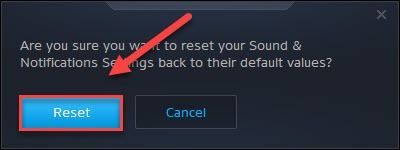
4) Klik tab obrolan suara , lalu klik Setel ulang ke Default .
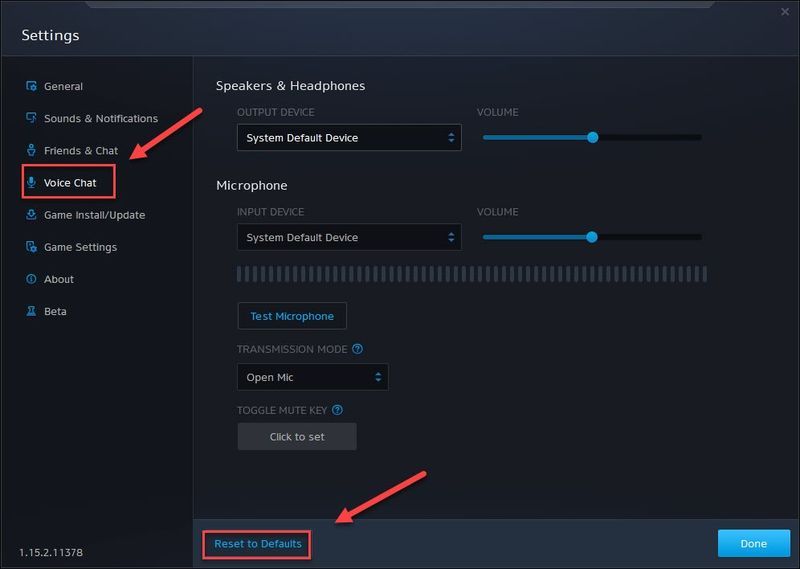
5) Klik Mengatur ulang .
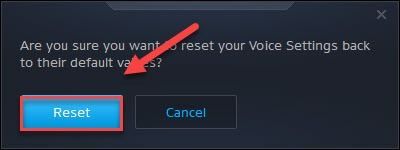
6) Klik SELESAI untuk menyimpan perubahan.
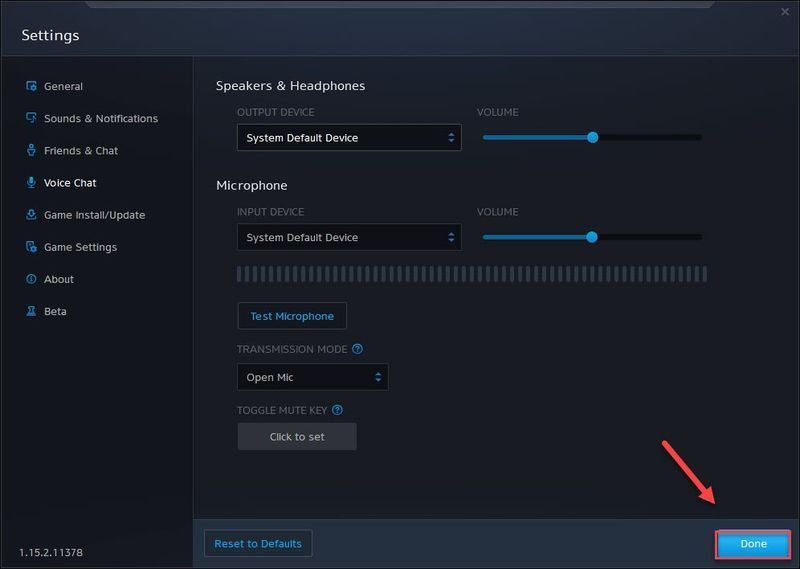
Luncurkan kembali game Anda untuk menguji masalah Anda. Jika audio masih hilang di Dasar perapian , coba perbaikan berikutnya, di bawah ini.
Perbaiki 7: Instal ulang Dasar perapian dan/atau peluncur Blizzard
Jika tidak ada perbaikan di atas yang membantu, masalah suara mungkin dipicu oleh file game yang rusak. Dalam hal ini, menginstal ulang Dasar perapian dan/atau peluncur Blizzard kemungkinan besar adalah solusi untuk masalah Anda. Berikut adalah cara melakukannya:
Instal ulang Dasar perapian
satu) Jalankan peluncur Blizzard.
dua) Klik Hearthstone > Opsi > Copot Game .
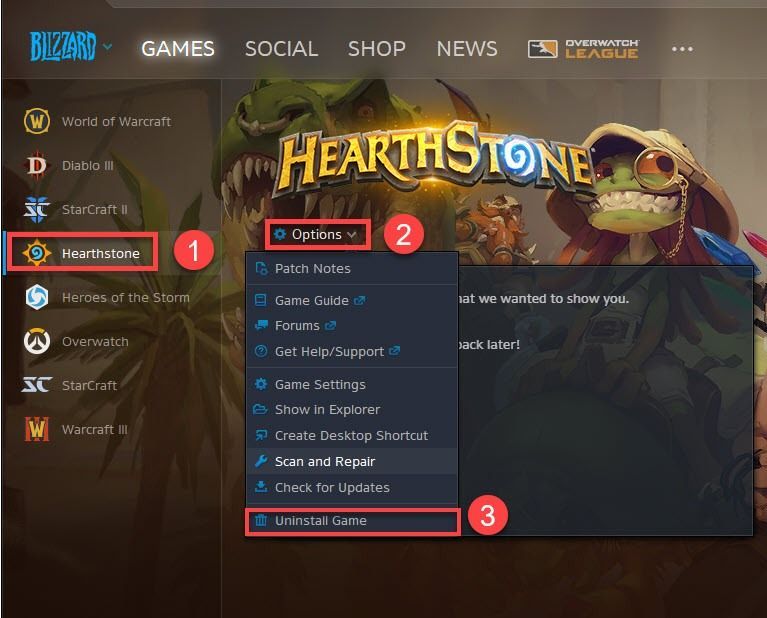
3) Klik Ya, Copot pemasangan .
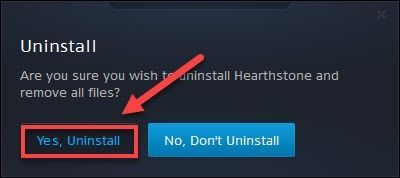
4) Mulai ulang peluncur Blizzard untuk mengunduh dan menginstal Dasar perapian .
Luncurkan kembali game Anda untuk memeriksa apakah masalah audio telah teratasi. Jika tidak, periksa perbaikan di bawah ini.
Instal ulang peluncur Blizzard
satu) Pada keyboard Anda, tekan tombol Tombol logo Windows dan ketik kontrol . Kemudian pilih Dasbor .
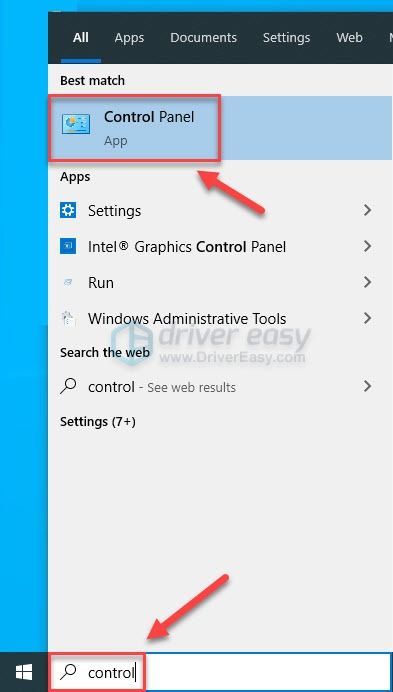
dua) Di bawah Dilihat oleh , Pilih Kategori .
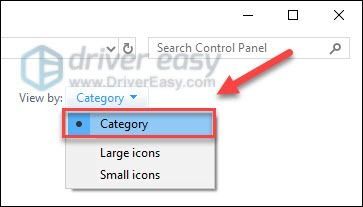
3) Klik Copot pemasangan program .
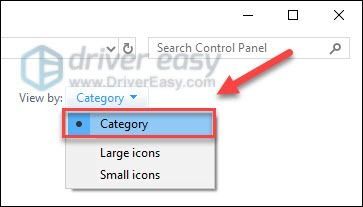
4) Klik kanan battle.net , lalu klik Copot/Ubah .
Jika Anda diminta tentang izin, pilih Melanjutkan .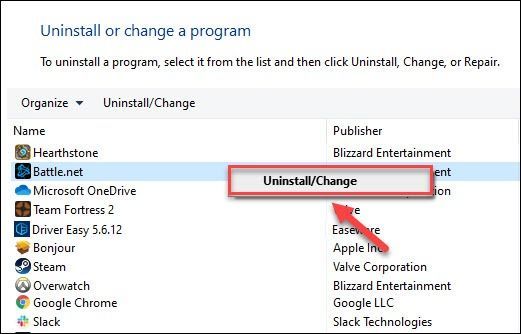
5) Unduh dan instal peluncur Blizzard.
6) Instal ulang Dasar perapian .
Semoga salah satu perbaikan di atas membantu menyelesaikan masalah Anda. Jangan ragu untuk meninggalkan komentar di bawah jika Anda memiliki pertanyaan atau saran.





![[ASK] Pengontrol Oculus Tidak Berfungsi](https://letmeknow.ch/img/knowledge/76/oculus-controller-not-working.jpg)
